AutoCAD 2009如何绘制正多边形
命令:polygon
在AutoCAD 中,可以使用“正多边形”命令绘制正多边形。选择“绘图”|“正多边形”命令(POLYGON) ,或在“绘图”工具栏中单击“正多边形”按钮,可以绘制边数为3~1024 的正多边形。
在命令菜单中打开正多边形命令图示
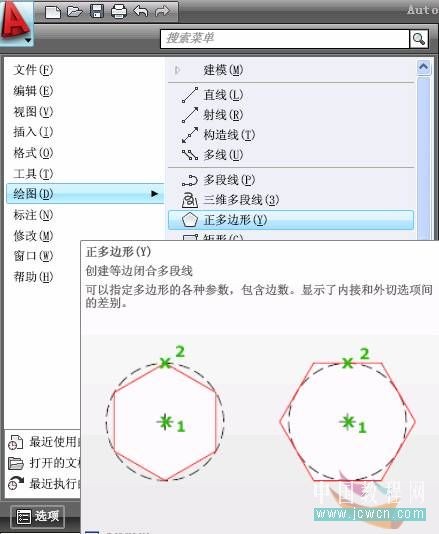
工具栏常用选项中正多边形选项

根据边长绘制正多边形
工程图中,常会根据一条边的两个端点绘制多边形,这样不仅确定了正多边形的边长,也指定了正多边形的位置。
(1)选择菜单命令“绘图/矩形”,在视图中点击并移动鼠标会拖出一个矩形框,点击鼠标后即可创建一个矩形。
(2)选择菜单命令“绘图/正多边形”,命令行提示信息“输入边的数目”,输入正多边形的边数“5”,按回车键Enter。
(3)命令行提示信息“指定正多边形的中心点或[边(E)]”,输入“e”,按回车键Enter。选择“边(E)”选项,就可以通过一条边的两个端点绘制正多边形。
(4)命令行提示信息“指定边
的第一个端点”,点击状态栏中的“对象捕捉”按钮,在视图中捕捉并点击矩形的一个端点,移动十字光标,会拖出一个五边形。
(5)命令行提示信息“指定边的第二个端点”,在视图中捕捉并点击另一个端点,五边形固定在矩形的一侧,如图所示。
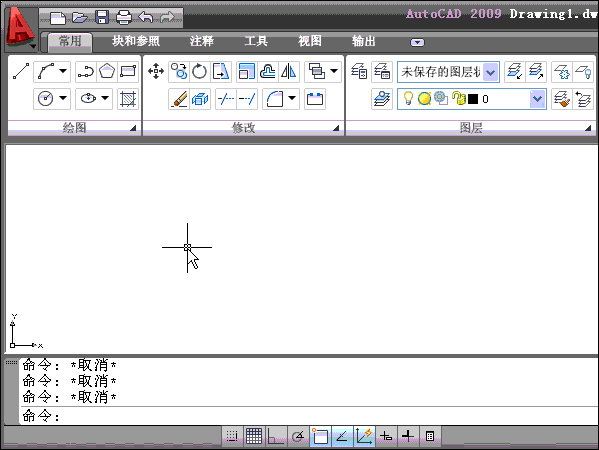
根据半径绘制正多边形
(1)选择菜单命令“绘图/正多边形”。
(2)启动正多边形命令之后,命令行提示信息“输入边的数目”,输入正多边形的边数“6”,按回车键Enter。
(3)命令行提示信息“指定正多边形的中心点或[边(E)]”,鼠标在做图区点击输入正多边形中心点的坐标值,按回车键Enter。
提示:
也可以在视图中点击,点击的位置将作为正多边形的中心点。
(4)命令行提示信息“输入选项[内接于圆(I)/外切于圆(C)] ”,按回车键Enter,选择默认的内接于圆方法创建六边形。
(5)命令行提示信息“指定圆的半径”,输入“100”,按回车键Enter。创建的正多边形如图所示。
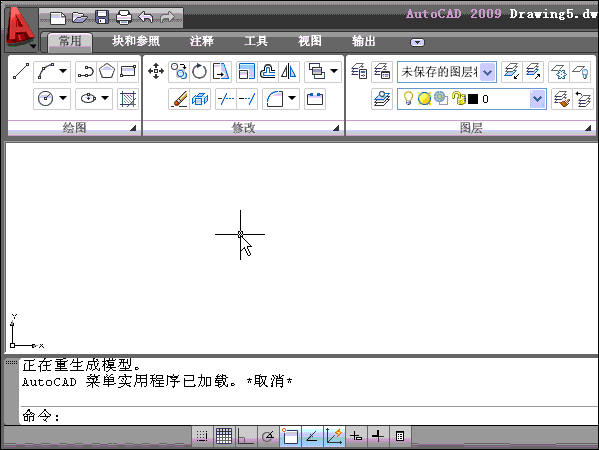
提示:
也可以不输入半径尺寸,在视图中移动十字光标并点击,创建正多边形。
在绘制正多边形时,要注意 选择内接于圆和选择外切于圆选 项时,命令行提示输入的数值是不同的。
内接于圆:选择内接于圆时,命令行要求输入正多边形外圆的半径,也就是正多边形中心点至端点的距离,创建的正多边形所有的顶点都在此圆周上。
外切于圆:选择该项时,命令行要求输入的是正多边形中心点至各边线中点的距离。
同样输入数值5,创建的内接于圆正多边形小于外切于圆正多边形,如图所示。
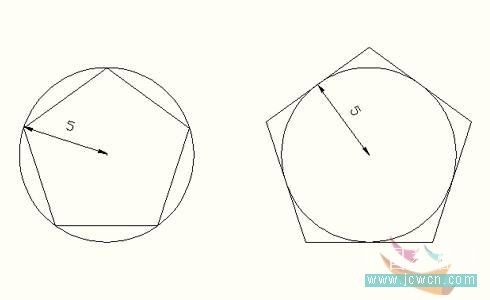
评论 {{userinfo.comments}}
-
{{child.nickname}}
{{child.create_time}}{{child.content}}






{{question.question}}
提交
扩张野望下的骑手之痛 淘宝闪购“第一”美梦能否成真?
昨夜今晨:格力质疑创维空调宣传海报抄袭 前小米高管王腾成立新公司
CES2026石头轮足扫地机器人惊艳亮相,让具身智能“长脚”开启立体清洁时代
新一代小米SU7官宣2026年4月上市 新增卡布里蓝配色
驱动号 更多















































